Een canvas-app maken in een oplossing
Maak een app in een oplossing als u de app bijvoorbeeld in een andere omgeving wilt inzetten. Oplossingen kunnen niet alleen apps bevatten, maar ook aangepaste tabellen, keuzen en andere onderdelen. U kunt een omgeving op verschillende manieren snel aanpassen door apps en andere onderdelen in een oplossing te maken, de oplossing te exporteren en vervolgens in een andere omgeving te importeren.
Zie Oplossingsoverzicht voor meer informatie over oplossingen.
Vereisten
Om de stappen in deze onderwerp te volgen, moet u overschakelen naar een omgeving die een Microsoft Dataverse-database bevat.
Notitie
Als u een stroom wilt gebruiken of uitvoeren in een canvas-app die is opgenomen in een oplossing, moet aan u een Dataverse-beveiligingsrol met leesbevoegdheid voor de tabel Proces (werkstroom) zijn toegewezen. Meer informatie over beveiligingsrollen en bevoegdheden in Dataverse vindt u in Beveiligingsrollen en bevoegdheden.
Een oplossing maken
U kunt deze procedure overslaan als u al een oplossing heeft waarin u een app wilt maken of waaraan u een app wilt koppelen.
Meld u aan bij Power Apps en schakel vervolgens (indien nodig) over naar de juiste omgeving:
- Als u een app in een oplossing wilt maken, schakelt u over naar een omgeving met een Dataverse-database.
- Als u een bestaande app aan een oplossing wilt koppelen, schakel dan over naar de omgeving die die app bevat.
Selecteer in de linkernavigatiebalk Oplossingen.
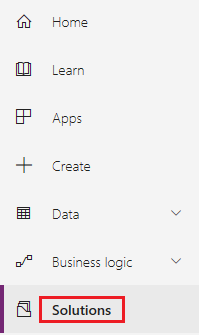
Selecteer Nieuwe oplossing in de banner onder de titelbalk.

Geef in het venster dat verschijnt een weergavenaam, een uitgever en een versie voor uw oplossing op.

Er wordt automatisch een naam (zonder spaties) gegenereerd op basis van de weergavenaam die u opgeeft, maar u kunt de gegenereerde naam desgewenst aanpassen. U kunt de standaarduitgever voor uw omgeving specificeren en 1.0 voor de versie als u op die gebieden geen specifieke behoeften heeft.
Selecteer in de linkerbovenhoek Opslaan en afsluiten.

Een canvas-app maken in een oplossing
U kunt een lege canvas-app maken in een oplossing. U kunt niet automatisch een app met drie schermen genereren of een sjabloon of voorbeeld-app aanpassen in een oplossing.
Meld u aan bij Power Apps.
Schakel indien nodig over naar de omgeving die de oplossing bevat waarin u een canvas-app wilt maken.
Selecteer in de linkernavigatiebalk Oplossingen.
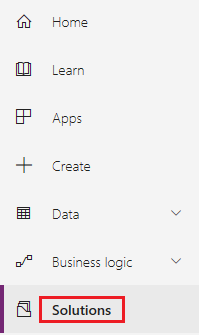
Selecteer in de lijst met oplossingen de oplossing waarin u een canvas-app wilt maken.
Selecteer Nieuw > App > Canvas-app in de banner onder de titelbalk en selecteer vervolgens de vormfactor (telefoon of tablet) van de app die u wilt maken.
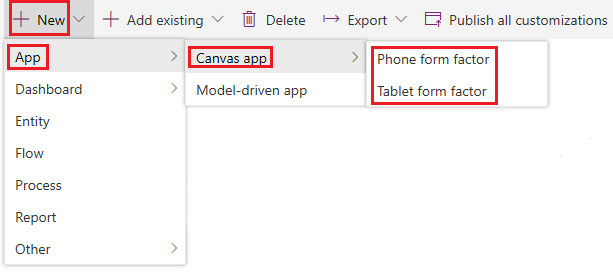
Power Apps Studio wordt geopend met een leeg canvas in een ander browsertabblad.
Maak uw app (of breng ten minste één wijziging aan) en sla uw wijzigingen vervolgens op.
Selecteer op het browsertabblad waar u uw oplossing hebt geselecteerd Gedaan om de lijst met onderdelen in uw oplossing te vernieuwen.
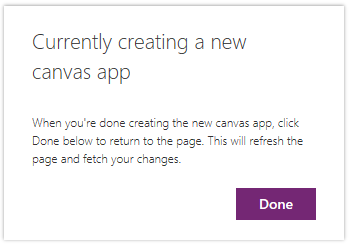
Uw nieuwe app wordt weergegeven in de lijst met onderdelen voor die oplossing. Als u wijzigingen in uw app opslaat, worden deze weerspiegeld in de versie die in de oplossing zit.
Een bestaande canvas-app aan een oplossing toevoegen
Als u een app aan een oplossing wilt toevoegen, moeten beide zich in dezelfde omgeving bevinden en moet de app in een oplossing zijn gemaakt.
Meld u aan bij Power Apps.
Schakel indien nodig over naar de omgeving die de oplossing bevat waaraan u een app wilt koppelen.
Selecteer in de linkernavigatiebalk Oplossingen.
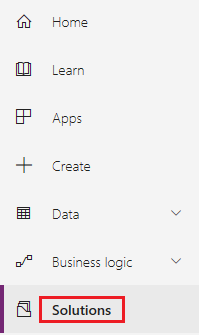
Selecteer in de lijst met oplossingen de oplossing waaraan u een app wilt koppelen.
Selecteer Bestaande toevoegen > App > Canvas-app in de banner onder de titelbalk.
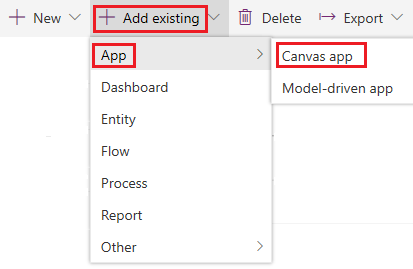
Er verschijnt een lijst met canvas-apps die zijn gemaakt in een oplossing in deze omgeving.
Selecteer in de lijst met apps de app waaraan u de oplossing wilt koppelen en selecteer vervolgens Toevoegen.
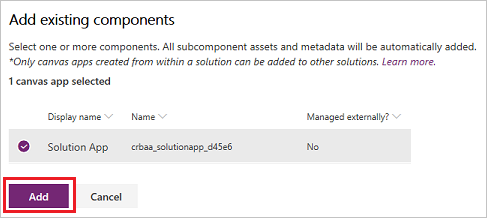
Bekende beperkingen
Zie Overzicht van oplossingen voor informatie over bekende beperkingen.
Volgende stappen
- Maak of koppel meer apps en andere onderdelen, zoals tabellen, stromen en dashboards, aan uw oplossing.
- Exporteer uw oplossing zodat u deze in een andere omgeving kunt implementeren, op AppSource, enzovoorts.
Zie ook
Canvas-apps standaard toevoegen aan oplossing (preview)
Notitie
Laat ons uw taalvoorkeuren voor documentatie weten! Beantwoord een korte enquête. (houd er rekening mee dat deze in het Engels is)
De enquête duurt ongeveer zeven minuten. Er worden geen persoonlijke gegevens verzameld (privacyverklaring).